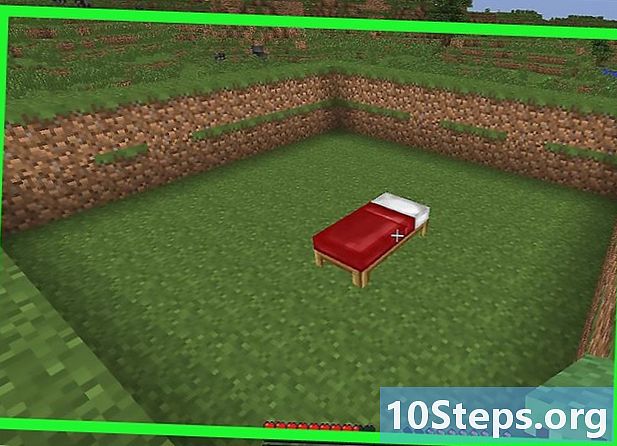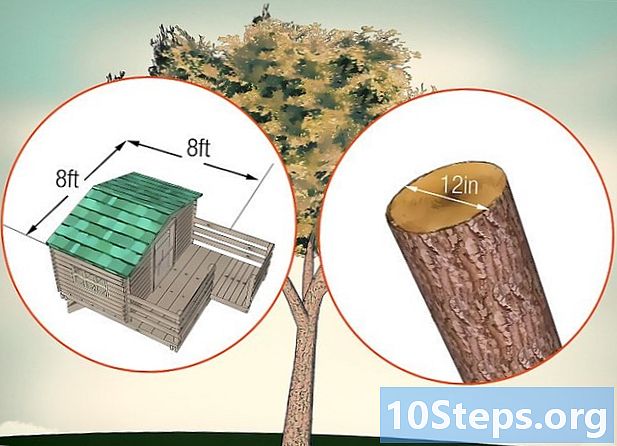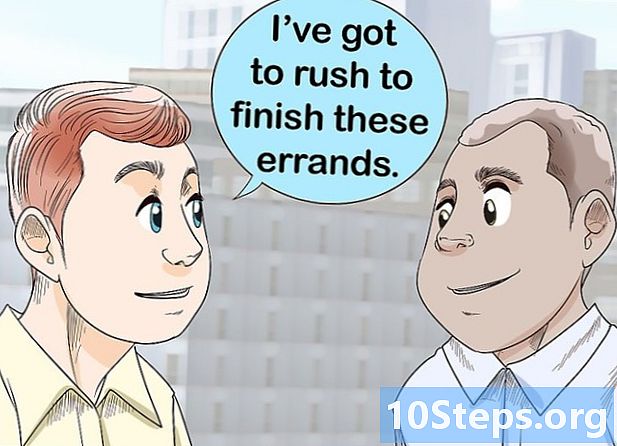Sisältö
Linux on ilmainen ja avoimen lähdekoodin vaihtoehto Microsoft Windowsille ja Mac OS X: lle. Itse käyttöjärjestelmä voidaan supistaa yksinkertaiseen tekstikonsoliin tai käyttää täydellistä työpöytäympäristöä, kuten Gnome tai KDE. Tässä oppaassa kerrotaan, miten IP-osoite määritetään Linux-järjestelmälle konsolin tai komentoterminaalin avulla. Tässä oppaassa oletetaan, että sinulla on jo jonkin verran tietoa Linuxista ja että tiedät, kuinka verkot, IP-osoitteet ja DNS-palvelimet toimivat.
Askeleet
Tapa 1/5: Vaihda pääkäyttäjään
- Jos et ole vielä kirjautunut sisään käyttäjän "root" -käyttäjällä (käyttäjä vastaa "järjestelmänvalvojaa"), avaa konsoli tai pääteohjelma ja kirjoita "su" (ilman lainausmerkkejä) ja paina Enter.
- Huomautus: Ubuntu Linux -perheen jakelujen juurisalasana on yleensä sama kuin salasana, joka asetettiin käyttöjärjestelmän asennuksen yhteydessä luotulle tilille.
- Syötä pääsalasanasi pyydettäessä ja paina Enter.
Tapa 2/5: Debian / Ubuntu / Kubuntu
- Varmuuskopioi / etc / network / interfaces-tiedosto kirjoittamalla seuraava komento konsoliin: ”Cp / etc / network / interfaces /etc/network/interfaces.backup”
- Kirjoita ”vi / etc / network / interfaces” ja paina Enter. Siirry lisäystilaan painamalla 'i'.
- Selaa alaspäin, kunnes löydät verkkokäyttöliittymän tiedostosta (jota kutsutaan yleensä eth0: ksi kiinteää verkkoyhteyttä varten tai wlan0 / wifi0: ksi langatonta verkkoyhteyttä varten).
- Vaihda rivi 'iface eth0 inet dhcp' muotoon 'iface eth0 inet staattinen'.
- Lisää seuraavat rivit korvaamalla IP-osoitteen numerot määrityksillesi:
- osoite 192.168.0.10
- verkkonaamio 255.255.255.0
- verkko 192.168.0.0
- lähetys 192.168.0.255
- yhdyskäytävä 192.168.0.1
- dns-nimipalvelimet 216.10.119.241
- Tallenna ja sulje tiedosto painamalla Esc-näppäintä (siirtyäksesi vi-komentotilaan), sitten ": wq" ja painamalla Enter-näppäintä.
- Kirjoita ”ifdown eth0” ja paina Enter.
- Kirjoita ”ifup eth0” ja paina Enter.
Tapa 3/5: Red Hat tai Slackware
- Helpoin tapa Red Hatilla tai Slackware: lla on kirjoittaa ”netconfig” konsoliin pääkäyttäjänä. Tekstitilan valikko opastaa sinut asetusten läpi.
- Käytä sarkainnäppäintä siirtyäksesi kenttien välillä. Tyhjennä tai valitse valintaruudut välilyönnillä.
- Kun olet syöttänyt haluamasi asetukset, paina OK.
- Saadaksesi nämä muutokset voimaan, kirjoita konsoliin ”service network restart” ja paina Enter-näppäintä (tätä vaihetta ei tarvita Slackware-ohjelmassa, jossa muutokset astuvat voimaan välittömästi.
Huomautus: Red Hat Linux -järjestelmään (Fedora Core, CentOS, White Box jne.) Perustuu useita jakeluita; monet niistä todennäköisesti toimivat samalla kokoonpanomekanismilla.
Tapa 4/5: Mikä tahansa Linux-järjestelmä, jossa on ytimen versiot 2.4 tai uudempi
Tämä menetelmä on hieman vaikeampi, siihen liittyy konsolin käyttö, mutta sen pitäisi toimia kaikissa nykyaikaisissa Linux-jakeluissa. Käytettyä työkalua kutsutaan "ip" ja se sijaitsee yleensä hakemistossa "/ sbin".
- Ensin sinun on määritettävä käytettävän verkkoliitännän nimi. Jos haluat luetella kaikki käytettävissä olevat verkkoliitännät, suorita "/ sbin / ip link". Tämän komennon tulisi näyttää luettelo käyttöliittymien nimistä, mac-osoitteista ja muista tiedoista.
- Määrität sitten IP-osoitteen käyttämällä "addr" -alikomentoa seuraavasti: "/ sbin / ip addr lisää 192.168.0.10/24 dev".
- Oletusyhdyskäytävä tai -reitti lisätään "route" -alikomentoon seuraavasti: msgstr "/ sbin / ip - reitti lisää oletusarvo kautta".
- Viimeinen asia on sallia tai nostaa käyttöliittymä "link" -alikomennolla: msgstr "/ sbin / ip - linkki määritetty".
Olettaen, että kaikki aikaisemmat tiedot ovat oikeita, verkon on oltava käytössä ja toimiva. Valitettavasti nämä asetukset menetetään järjestelmän uudelleenkäynnistyksen jälkeen, joten jos haluat palauttaa ne uudelleenkäynnistyksen jälkeen, lisää kaikki yllä luetellut komennot tiedostoon "/etc/rc.local" - komentojonokomentosarja, joka suoritetaan järjestelmän käynnistyessä.
Tapa 5/5: Dynaaminen IP-osoite (DHCP)
Dynaamiset osoitteet saadaan automaattisesti, eivätkä ne yleensä vaadi käyttäjän huomiota. On kuitenkin olemassa useita erityistapauksia:
- Jos verkko ei ole aina käytettävissä järjestelmän käynnistyksen aikana, Internet-yhteys voi olla poissa käytöstä, vaikka verkko-ongelmat olisi ratkaistu. Voit elvyttää sen välittömästi suorittamalla "dhclient" - tai "dhcpcd" -komennot juurina. Tämä määrittää uuden IP-osoitteen dynaamisesti.
- Aikaisempi tilanne voi tapahtua, jos verkkoa käytetään erillisen laitteiston kautta, joka käynnistyy samanaikaisesti tietokoneen kanssa. Joissakin tapauksissa Linux käynnistyy nopeammin kuin verkkoreitittimet eikä löydä verkkoa käynnistyessään. Etsi dhclient.conf-tiedosto (esimerkiksi /etc/dhcp3/dhclient.conf Debianissa) ja lisää / korjaa rivi "reboot nn"; missä "nn" on aika, jonka järjestelmä odottaa käynnistyksen jälkeen, reitittimellä on aikaa käynnistää kokonaan.
Vinkkejä
- Tiedostoa "/etc/resolv.conf" saatetaan joutua muokkaamaan, jos haluat käyttää järjestelmiä verkkotunnuksilla, mutta ei IP-osoitteilla. Käytä samaa menetelmää, jota käytetään tiedostossa / etc / network / interfaces. Älä unohda tehdä varmuuskopio alkuperäisestä tiedostosta!
- Komento "sudo" (lyhenne sanoista "superuser do" tai "superuser do") antaa käyttäjälle mahdollisuuden käyttää root-oikeuksia (järjestelmänvalvoja) väliaikaisesti, mutta on suotavaa käyttää su monissa tapauksissa. Lue "sudo" -sivusivu ja olet varmasti iloinen siitä.
Varoitukset
- Älä yritä tehdä tätä, ellet tiedä, miten verkot, IP-osoitteet ja DNS-palvelimet toimivat.
- Älä pysy kirjautuneena pääkäyttäjänä. On turvallisempaa kirjautua sisään toisen käyttäjän kanssa ja käyttää "su" -komentoa konsolissa ja vaihtaa sitten takaisin, kun olet valmis, mitä halusit tehdä järjestelmänvalvojan tai pääkäyttäjän oikeuksilla. Root-pääsyn avulla kuka tahansa, jolla on pääsy, voi tehdä mitä haluaa järjestelmässä.
- Älä unohda tehdä varmuuskopioita. Jos et tee niin, voit estää aiempien asetusten palauttamisen.